联想电脑win10无法安装gpt分区怎么办?最近联想电脑win10的小伙伴问小编,说自己在使用一键重装系统的过程之中遇到win10无法安装gpt分区的问题,不知道如何解决,接下来小编分享你两种解决方法,一起来看看吧!
方法一、
1、系统提示无法安装的提示框时,按住“shift+f10”,打开管理员命令窗口。
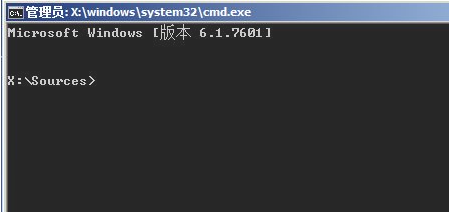
2、输入:diskpart命令,回车。
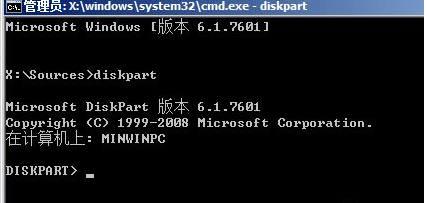
3、输入:list disk命令,回车。
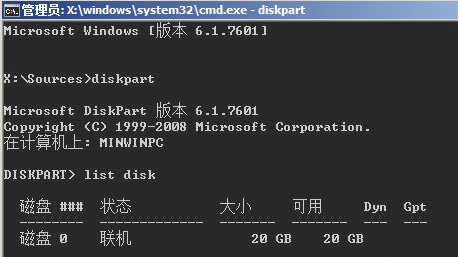
4、输入:select disk 0,回车。选择第0个磁盘(电脑的硬盘编号是从0开始的)。
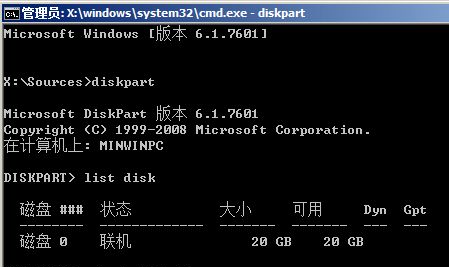
5、输入:clean,回车。删除磁盘分区&格式化。
![1612246923119856.png M@$O23CD{K9OI56]Y5EF9X5.png](/d/file/p/2021/02-13/ae61653c8035e62c7746514751c5d397.png)
6、输入:convert mbr,回车。将当前磁盘分区设置为Mbr形式。
![1612246928121637.png 6_1}ET5}JTD)JSV[{)}][IA.png](/d/file/p/2021/02-13/f64febee9394521eed3087404e0a9ab5.png)
7、输入:create partition primary size = xxx,回车。创建主分区大小(MB)。
![1612246931827242.png {~4MK(4{MLFP6]ZP`C(50O4.png](/d/file/p/2021/02-13/ccda9e6e0fee0c739a99d0847c2a60d6.png)
8、输入:format fs=ntfs quick,回车。格式化磁盘为ntfs。
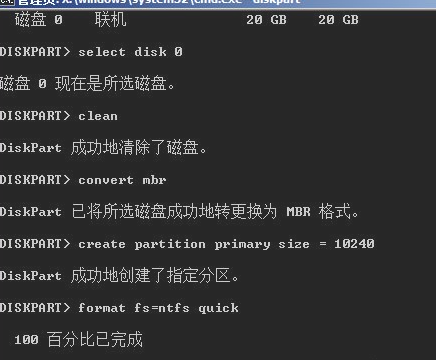
9、输入:exit,回车;退出diskpart 输入:exit,回车 退出cmd。
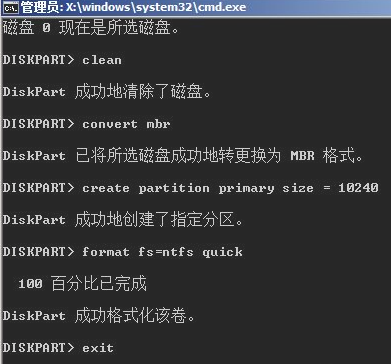
方法二、如果你的电脑是新购买的,建议还是进入BIOS设置UEFI启动,毕竟UEFI是一种更快捷快速的电脑启动配置。
1、重启电脑,然后不停的点击BIOS启动热键,不同的电脑品牌启动热键不一,大部分按F2,ESC,del键,一般在开机界面品牌logo的界面下也可以看到。如图,进入BIOS。选择boot选项。
![1612247071270239.png K]~G5V9(5({8YGIG}{I0M88.png](/d/file/p/2021/02-13/dd099307d53ee2435ac1f95a07e55f9c.png)
2、boot启动选项下方可以看到有“LEGACY only”、“UEFI only”和“UEFI and LEGACY”三种选项,选择uefi选项即可,按下F10保存。
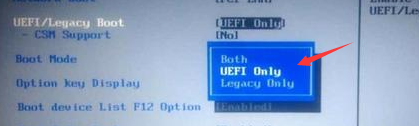
那么以上即是联想电脑win10无法安装gpt分区怎么办的全部内容,希望对你有所帮助!

联想电脑win10无法安装gpt分区怎么办?最近联想电脑win10的小伙伴问小编,说自己在使用一键重装系统的过程之中遇到win10无法安装gpt分区的问题,不知道如何解决,接下来小编分享你两种解决方法,一起来看看吧!
方法一、
1、系统提示无法安装的提示框时,按住“shift+f10”,打开管理员命令窗口。
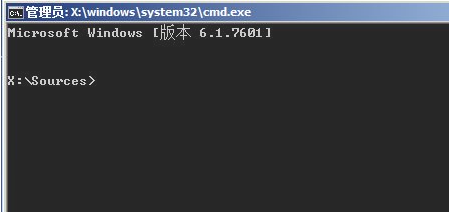
2、输入:diskpart命令,回车。
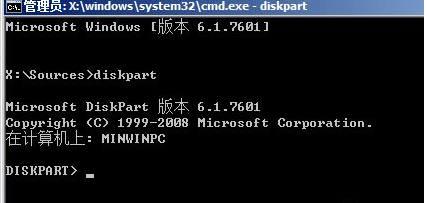
3、输入:list disk命令,回车。
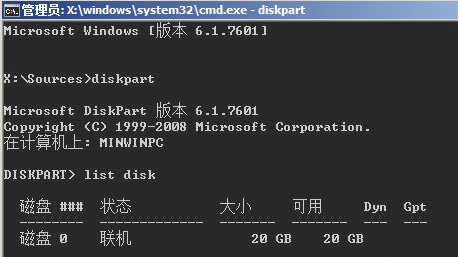
4、输入:select disk 0,回车。选择第0个磁盘(电脑的硬盘编号是从0开始的)。
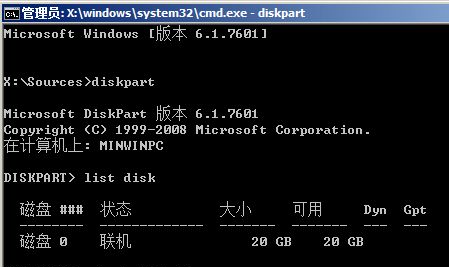
5、输入:clean,回车。删除磁盘分区&格式化。
![1612246923119856.png M@$O23CD{K9OI56]Y5EF9X5.png](/d/file/p/2021/02-13/ae61653c8035e62c7746514751c5d397.png)
6、输入:convert mbr,回车。将当前磁盘分区设置为Mbr形式。
![1612246928121637.png 6_1}ET5}JTD)JSV[{)}][IA.png](/d/file/p/2021/02-13/f64febee9394521eed3087404e0a9ab5.png)
7、输入:create partition primary size = xxx,回车。创建主分区大小(MB)。
![1612246931827242.png {~4MK(4{MLFP6]ZP`C(50O4.png](/d/file/p/2021/02-13/ccda9e6e0fee0c739a99d0847c2a60d6.png)
8、输入:format fs=ntfs quick,回车。格式化磁盘为ntfs。
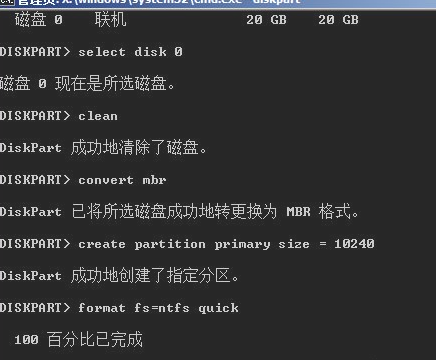
9、输入:exit,回车;退出diskpart 输入:exit,回车 退出cmd。
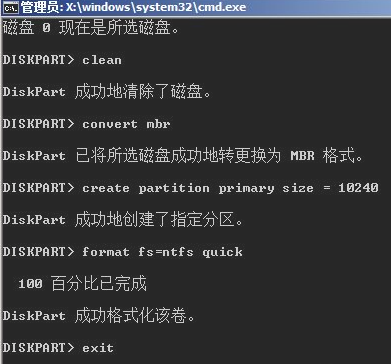
方法二、如果你的电脑是新购买的,建议还是进入BIOS设置UEFI启动,毕竟UEFI是一种更快捷快速的电脑启动配置。
1、重启电脑,然后不停的点击BIOS启动热键,不同的电脑品牌启动热键不一,大部分按F2,ESC,del键,一般在开机界面品牌logo的界面下也可以看到。如图,进入BIOS。选择boot选项。
![1612247071270239.png K]~G5V9(5({8YGIG}{I0M88.png](/d/file/p/2021/02-13/dd099307d53ee2435ac1f95a07e55f9c.png)
2、boot启动选项下方可以看到有“LEGACY only”、“UEFI only”和“UEFI and LEGACY”三种选项,选择uefi选项即可,按下F10保存。
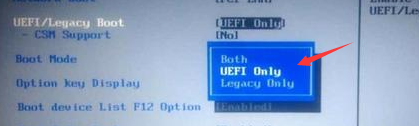
那么以上即是联想电脑win10无法安装gpt分区怎么办的全部内容,希望对你有所帮助!




